Bijgewerkt april 2024: Stop met het krijgen van foutmeldingen en vertraag uw systeem met onze optimalisatietool. Haal het nu bij deze link
- Download en installeer de reparatietool hier.
- Laat het uw computer scannen.
- De tool zal dan repareer je computer.
Rechtsklikken op een bestand en Verzenden naar> E-mailontvanger selecteren is een van de handigste opties in Microsoft Windows 10. Windows 10 is een modern besturingssysteem dat voortdurend evolueert met nieuwe functies. Sommige kenmerken die al jaren bestaan, zijn er natuurlijk nog steeds. Een goed voorbeeld is het contextmenu Verzenden naar. Dit is het menu dat u krijgt wanneer u met de rechtermuisknop op een document, foto of ander item klikt, en geeft u opties om te weten waar u het naartoe moet sturen.
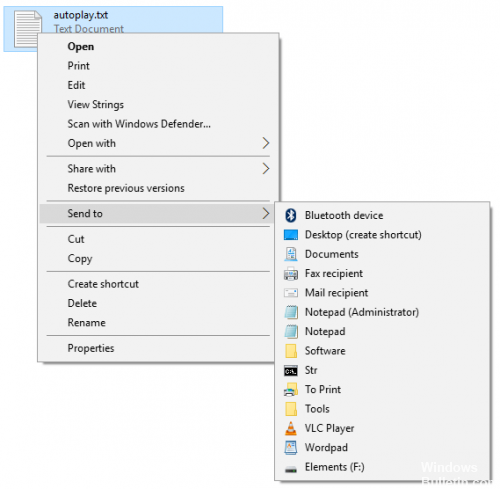
Als uw computer niet de optie "E-mailontvanger" heeft, gaat u als volgt te werk.
Dit gebeurt wanneer het e-mailontvangerbestand (Mail Recipient.MAPIMail) wordt verwijderd uit de map SendTo van uw gebruikersprofiel. Een kopie van het bestand bestaat zowel in elk gebruikersprofiel als in het standaard gebruikersprofiel. Om het bestand en het item Geadresseerde van het bestand te herstellen verzenden naar menu, voert u een van de volgende handelingen uit.
Maak de ontvanger van de e-mail in de lijst Verzonden naar.
- Houd de "Windows" -toets ingedrukt en druk op "R" om het venster Uitvoeren te openen.
- Typ het volgende en druk vervolgens op Enter:
AppData% \ Microsoft \ Windows \ SendTo - Er verschijnt een venster. Controleer het tabblad Weergave en zorg ervoor dat het selectievakje Bestandsnaamextensies is ingeschakeld.
- Klik met de rechtermuisknop op een leeg gebied van het venster en selecteer Nieuw> Tekstdocument.
- Noem het bestand "MailRecipient.MAPIMail".
Opmerking: zorg ervoor dat u de extensie ".TXT" niet in het bestand laat staan.
Update april 2024:
U kunt nu pc-problemen voorkomen door deze tool te gebruiken, zoals u beschermen tegen bestandsverlies en malware. Bovendien is het een geweldige manier om uw computer te optimaliseren voor maximale prestaties. Het programma repareert met gemak veelvoorkomende fouten die op Windows-systemen kunnen optreden - urenlange probleemoplossing is niet nodig als u de perfecte oplossing binnen handbereik heeft:
- Stap 1: Download PC Repair & Optimizer Tool (Windows 10, 8, 7, XP, Vista - Microsoft Gold Certified).
- Stap 2: klik op "Start scannen"Om registerproblemen met Windows te vinden die pc-problemen kunnen veroorzaken.
- Stap 3: klik op "Herstel alles"Om alle problemen op te lossen.
Als u de Shift-toets niet ingedrukt hoeft te houden, kunt u een van deze toetscombinaties (of een andere toetscombinatie) aan het menu Verzenden naar Switch toevoegen door de toetscombinatie toe te voegen aan de map SendTo in Windows Verkenner.
Typ shell: sendto in de adresbalk van elk Windows Explorer-venster om de map SendTo te openen. Klik en sleep een snelkoppeling naar deze map en het item verschijnt in het standaardmenu Verzenden naar Context.
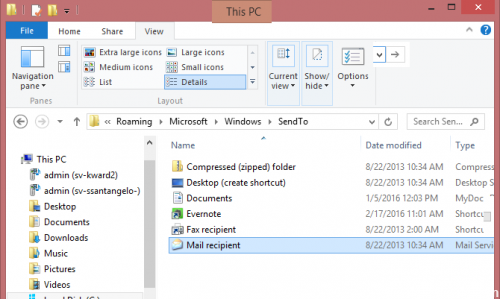
Hier is de gemakkelijkste manier om programma-opties toe te voegen:
- Druk tegelijkertijd op de Windows-toets en "R" om de opdracht Windows uitvoeren te openen.
- Voer het type "shell: sendto
- Dit opent het venster met alle opties waar u het bestand naartoe kunt sturen.
- Zie je het gewenste programma niet? Zoek het originele bestand, maak een snelkoppeling en sleep het naar deze map.
- Om Microsoft Outlook te vinden, zoekt u naar de software door "Outlook.exe" in de Windows-zoekbalk te typen. Het zou moeten verschijnen, maar in plaats van onmiddellijk op de naam te klikken (waarmee het programma wordt geopend), klikt u er met de rechtermuisknop op om de locatie te vinden.
- Maak nu een snelkoppeling. Klik met de rechtermuisknop op het bestand en u ziet de optie Snelkoppeling maken in het menu. Doe het en sleep de nieuwe snelkoppeling naar de map Verzenden naar.
- Nu, probeer het. Zoek de foto, het document of ander bestand dat u via Outlook naar een vriend wilt sturen. Klik met de rechtermuisknop en zoek naar "Verzenden naar" en selecteer de nieuwe functie voor delen.
Expert Tip: Deze reparatietool scant de repositories en vervangt corrupte of ontbrekende bestanden als geen van deze methoden heeft gewerkt. Het werkt goed in de meeste gevallen waar het probleem te wijten is aan systeembeschadiging. Deze tool zal ook uw systeem optimaliseren om de prestaties te maximaliseren. Het kan worden gedownload door Hier klikken

CCNA, Web Developer, PC Troubleshooter
Ik ben een computer-liefhebber en een praktiserende IT-professional. Ik heb jarenlange ervaring achter de rug bij het programmeren van computers, hardware-probleemoplossing en reparatie. Ik ben gespecialiseerd in webontwikkeling en databaseontwerp. Ik heb ook een CCNA-certificering voor netwerkontwerp en probleemoplossing.

